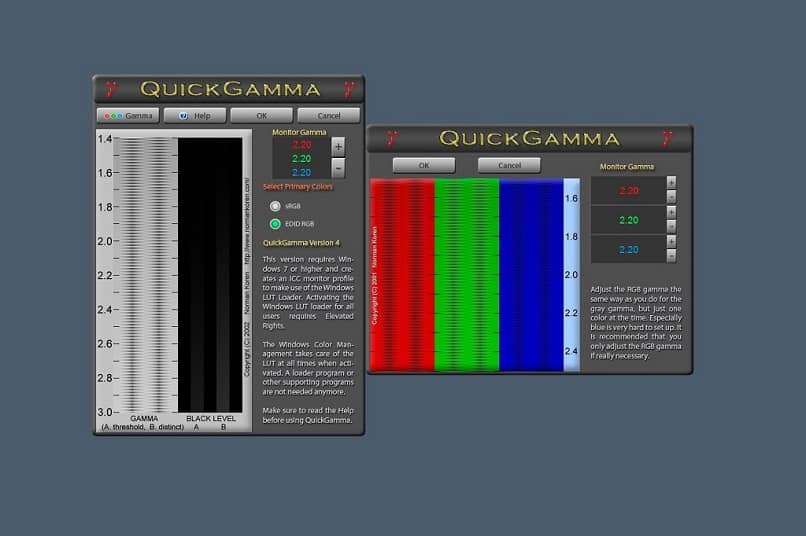تعد شاشة الكمبيوتر أو الشاشة أهم عنصر من حيث البرامج، لأنه بدونها لا يمكننا ببساطة تحقيق أي شيء. يجب أن تكون في حالة مثالية، لأنها تؤثر على المهام التي قد لا نعرف حتى كيفية القيام بها. ولهذا السبب يجب أن تعرف كيفية معايرة السطوع والتباين لشاشة الكمبيوتر بشكل صحيح.
يعد تنفيذ هذا الإجراء أكثر أهمية إذا كنت تعمل مع برامج التصوير الفوتوغرافي والتصميم، لأنها تساعد في الحفاظ على دقة الألوان الأصلية .
وهذه التقنية ليست مفيدة فقط لتحسين تحرير الصور، ولكنها أيضًا مفيدة جدًا إذا كنت ترغب في توصيل وحدة تحكم الألعاب بالشاشة، لأنه بهذه الطريقة يمكنك الاستمتاع بالصورة ودقة اللعبة.
أجهزة الكمبيوتر، كونها جديدة، تأتي مع هذه المعايرة المناسبة، ولكن مع مرور الوقت، يتم فقدان هذه الإعدادات. تكون هذه التغييرات في بعض الأحيان غير محسوسة، لذا من المهم أن تتعلم كيفية معايرة سطوع الشاشة وتباينها حتى لا يحدث ذلك مرة أخرى.
هناك طريقة أخرى لتحقيق أقصى استفادة من شاشة جهاز الكمبيوتر الخاص بك والاستمتاع بجودة الصورة وهي الاهتمام بتمزيق الشاشة.
توقف قبل المعايرة
خذ بعين الاعتبار الخطوات التالية قبل بدء هذه العملية الخاصة بكيفية معايرة سطوع وتباين شاشة الكمبيوتر لديك.
تحديد القرار
تتميز شاشتك بدقة أصلية، والتي يجب عليك تحديدها من خيارات الرسومات. عادةً ما يختار نظام التشغيل الحد الأقصى، ولهذا السبب، من الأفضل تثبيت برنامج تشغيل الرسومات قبل بدء عمليات المعايرة.
عمق اللون
يجب أن يكون هذا في الحد الأقصى، ويتم ذلك من قائمة خصائص الجهاز. حدد خيار ” 32 بت True Color ” . إذا كانت الشاشة 16 بت، فلن يكون العمق كافيًا لعملية مثالية.
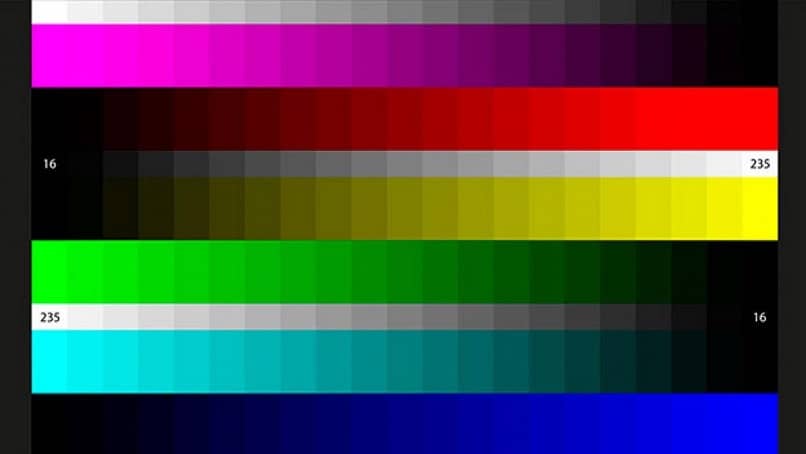
قم بإعداد الشاشة والعرض
ابدأ العملية بعد حوالي 30 دقيقة من تشغيل الكمبيوتر حتى لا يبرد. من الجيد أن تمنح عينيك راحة لتحقيق قدر أكبر من الإخلاص في العمل والقضاء على مصادر الوهج التي يمكن أن تسبب انعكاسات غير مرغوب فيها. ويفضل القيام بذلك في غرفة ذات إضاءة خافتة وعلى مسافة عادية من الشاشة.
كيفية ضبط السطوع والتباين بسهولة؟
بشكل عام، هناك طريقتان لتنفيذ هذه العملية، يمكن إجراؤها مباشرة من إعدادات الكمبيوتر أو من خلال البرامج المتخصصة التي يمكن أن تساعدك في الحصول على نتائج أفضل. كل هذا يتوقف على النهاية التي تبحث عنها.
معايرة في نظام التشغيل Windows
للوصول إلى أداة المعايرة هذه، عليك الانتقال إلى لوحة التحكم، وإدخال ” الأجهزة والصوت “، و “العرض” ، و” معايرة الشاشة “. بمجرد الوصول إلى هناك، ستظهر الصور المرجعية التي يمكنك من خلالها إجراء هذه التعديلات، بالإضافة إلى توازن الألوان والخطوط. سيرشدك النظام إلى تحقيق نتيجة مثالية.
يأتي Windows 10 مزودًا بخيار سطوع متكيف يعتمد على الظروف الخارجية. لقطع الاتصال، انقر نقرًا مزدوجًا على أيقونة البطارية وحدد ” إعدادات البطارية والنوم ” واختر ” تغيير إعدادات الطاقة المتقدمة “.
في هذه النافذة الجديدة التي ستظهر، ابحث عن “Display” و” Enable Adaptive Brightness ” لإلغاء تنشيطه.
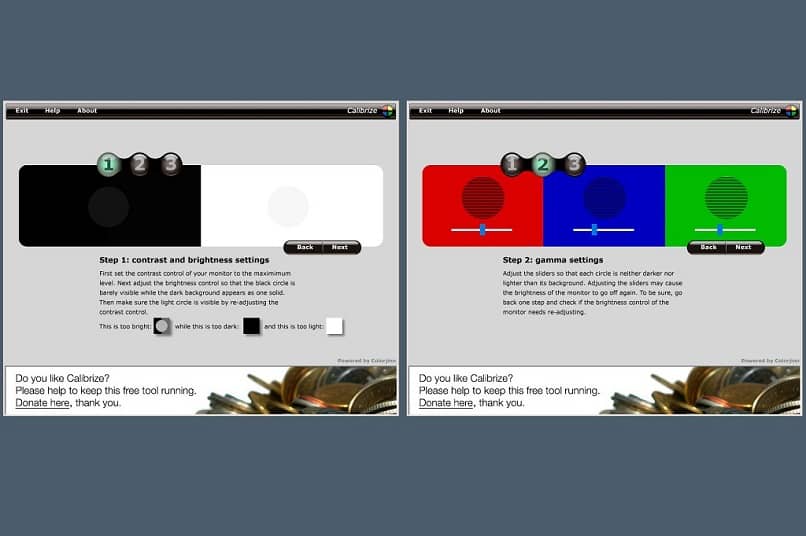
يمكنك الآن تكوين كيفية معايرة سطوع الشاشة وتباينها حسب رغبتك، ويمكنك القيام بذلك من خلال خيارات الطاقة أو الإعدادات أو مركز الإشعارات.
يميل العديد من المصممين إلى العمل مع أكثر من شاشة واحدة، لذلك إذا كان لديك شاشات منفصلة متصلة بجهاز الكمبيوتر المحمول الخاص بك أو تريد توصيلها، فنوصيك باتباع هذه الخطوات لمعايرة شاشتك.
معايرة على ماك
يمكن أن يتم ذلك يدويًا أو تلقائيًا. هناك أجهزة كمبيوتر مزودة بحساسية للضوء المحيط. في القائمة، حدد ” تفضيلات النظام “، و” الشاشات “، و” الشاشة “، وهناك تختار ” ضبط السطوع تلقائيًا “.
للقيام بذلك يدويًا، ضمن خيار الضبط التلقائي، سترى شريط تمرير السطوع الذي يمكنك استخدامه. هناك أنواع مختلفة من الشاشات، بعضها يقدم منظم تباين.
معايرة
إنه تطبيق أكثر دقة من التكوينات السابقة ويعمل من نظام التشغيل Windows XP. إنه يعمل في خطوتين بسيطتين وستكون شاشتك جاهزة. بالإضافة إلى ذلك، يمكنك ضبطه بحيث يقوم في كل مرة يتم تشغيله بتطبيق هذه التغييرات أو تذكيرك من وقت لآخر بضرورة القيام بذلك.
كويك جاما
إنه أكثر تعقيدًا بقليل وبدون أدلة، فهو يقدم فقط شريطًا أبيض وشريط RGB حتى تتمكن من جعله حسب رغبتك. يمكنك تعيين ملفات تعريف متعددة إذا كنت تستخدم شاشات متعددة في نفس الوقت. يتطلب الأمر المزيد من الجهد، ولكن إذا قرأت التعليمات بعناية، فستتمكن من تحقيق معايرة أكثر ملاءمة ودقة.
يعد الحفاظ على أجهزتنا الرقمية في حالة مثالية مهمة ضرورية إذا أردنا زيادة عمرها الإنتاجي وأداء وظائفها بشكل سليم، لذلك يُنصح بتنظيف أجهزة الكمبيوتر لديك من وقت لآخر، بما في ذلك الشاشة.